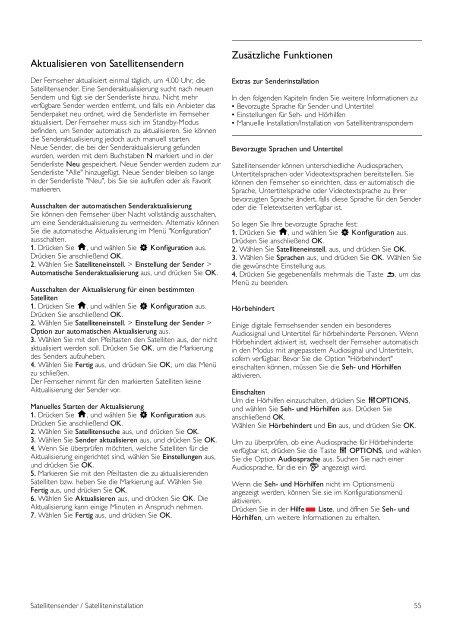Benutzerhandbuch - Philips
Benutzerhandbuch - Philips
Benutzerhandbuch - Philips
Erfolgreiche ePaper selbst erstellen
Machen Sie aus Ihren PDF Publikationen ein blätterbares Flipbook mit unserer einzigartigen Google optimierten e-Paper Software.
Aktualisieren von Satellitensendern<br />
Der Fernseher aktualisiert einmal täglich, um 4.00 Uhr, die<br />
Satellitensender. Eine Senderaktualisierung sucht nach neuen<br />
Sendern und fügt sie der Senderliste hinzu. Nicht mehr<br />
verfügbare Sender werden entfernt, und falls ein Anbieter das<br />
Senderpaket neu ordnet, wird die Senderliste im Fernseher<br />
aktualisiert. Der Fernseher muss sich im Standby-Modus<br />
befinden, um Sender automatisch zu aktualisieren. Sie können<br />
die Senderaktualisierung jedoch auch manuell starten.<br />
Neue Sender, die bei der Senderaktualisierung gefunden<br />
wurden, werden mit dem Buchstaben N markiert und in der<br />
Senderliste Neu gespeichert. Neue Sender werden zudem zur<br />
Senderliste "Alle" hinzugefügt. Neue Sender bleiben so lange<br />
in der Senderliste "Neu", bis Sie sie aufrufen oder als Favorit<br />
markieren.<br />
Ausschalten der automatischen Senderaktualisierung<br />
Sie können den Fernseher über Nacht vollständig ausschalten,<br />
um eine Senderaktualisierung zu vermeiden. Alternativ können<br />
Sie die automatische Aktualisierung im Menü "Konfiguration"<br />
ausschalten.<br />
1. Drücken Sie h, und wählen Sie S Konfiguration aus.<br />
Drücken Sie anschließend OK.<br />
2. Wählen Sie Satelliteneinstell. > Einstellung der Sender ><br />
Automatische Senderaktualisierung aus, und drücken Sie OK.<br />
Ausschalten der Aktualisierung für einen bestimmten<br />
Satelliten<br />
1. Drücken Sie h, und wählen Sie S Konfiguration aus.<br />
Drücken Sie anschließend OK.<br />
2. Wählen Sie Satelliteneinstell. > Einstellung der Sender ><br />
Option zur automatischen Aktualisierung aus.<br />
3. Wählen Sie mit den Pfeiltasten den Satelliten aus, der nicht<br />
aktualisiert werden soll. Drücken Sie OK, um die Markierung<br />
des Senders aufzuheben.<br />
4. Wählen Sie Fertig aus, und drücken Sie OK, um das Menü<br />
zu schließen.<br />
Der Fernseher nimmt für den markierten Satelliten keine<br />
Aktualisierung der Sender vor.<br />
Manuelles Starten der Aktualisierung<br />
1. Drücken Sie h, und wählen Sie S Konfiguration aus.<br />
Drücken Sie anschließend OK.<br />
2. Wählen Sie Satellitensuche aus, und drücken Sie OK.<br />
3. Wählen Sie Sender aktualisieren aus, und drücken Sie OK.<br />
4. Wenn Sie überprüfen möchten, welche Satelliten für die<br />
Aktualisierung eingerichtet sind, wählen Sie Einstellungen aus,<br />
und drücken Sie OK.<br />
5. Markieren Sie mit den Pfeiltasten die zu aktualisierenden<br />
Satelliten bzw. heben Sie die Markierung auf. Wählen Sie<br />
Fertig aus, und drücken Sie OK.<br />
6. Wählen Sie Aktualisieren aus, und drücken Sie OK. Die<br />
Aktualisierung kann einige Minuten in Anspruch nehmen.<br />
7. Wählen Sie Fertig aus, und drücken Sie OK.<br />
Zusätzliche Funktionen<br />
Extras zur Senderinstallation<br />
In den folgenden Kapiteln finden Sie weitere Informationen zu:<br />
• Bevorzugte Sprache für Sender und Untertitel<br />
• Einstellungen für Seh- und Hörhilfen<br />
• Manuelle Installation/Installation von Satellitentranspondern<br />
Bevorzugte Sprachen und Untertitel<br />
Satellitensender können unterschiedliche Audiosprachen,<br />
Untertitelsprachen oder Videotextsprachen bereitstellen. Sie<br />
können den Fernseher so einrichten, dass er automatisch die<br />
Sprache, Untertitelsprache oder Videotextsprache zu Ihrer<br />
bevorzugten Sprache ändert, falls diese Sprache für den Sender<br />
oder die Teletextseiten verfügbar ist.<br />
So legen Sie Ihre bevorzugte Sprache fest:<br />
1. Drücken Sie h, und wählen Sie S Konfiguration aus.<br />
Drücken Sie anschließend OK.<br />
2. Wählen Sie Satelliteneinstell. aus, und drücken Sie OK.<br />
3. Wählen Sie Sprachen aus, und drücken Sie OK. Wählen Sie<br />
die gewünschte Einstellung aus.<br />
4. Drücken Sie gegebenenfalls mehrmals die Taste b, um das<br />
Menü zu beenden.<br />
Hörbehindert<br />
Einige digitale Fernsehsender senden ein besonderes<br />
Audiosignal und Untertitel für hörbehinderte Personen. Wenn<br />
Hörbehindert aktiviert ist, wechselt der Fernseher automatisch<br />
in den Modus mit angepasstem Audiosignal und Untertiteln,<br />
sofern verfügbar. Bevor Sie die Option "Hörbehindert"<br />
einschalten können, müssen Sie die Seh- und Hörhilfen<br />
aktivieren.<br />
Einschalten<br />
Um die Hörhilfen einzuschalten, drücken Sie oOPTIONS,<br />
und wählen Sie Seh- und Hörhilfen aus. Drücken Sie<br />
anschließend OK.<br />
Wählen Sie Hörbehindert und Ein aus, und drücken Sie OK.<br />
Um zu überprüfen, ob eine Audiosprache für Hörbehinderte<br />
verfügbar ist, drücken Sie die Taste o OPTIONS, und wählen<br />
Sie die Option Audiosprache aus. Suchen Sie nach einer<br />
Audiosprache, für die ein J angezeigt wird.<br />
Wenn die Seh- und Hörhilfen nicht im Optionsmenü<br />
angezeigt werden, können Sie sie im Konfigurationsmenü<br />
aktivieren.<br />
Drücken Sie in der Hilfe* Liste, und öffnen Sie Seh- und<br />
Hörhilfen, um weitere Informationen zu erhalten.<br />
Satellitensender / Satelliteninstallation 55